Les traductions sont fournies par des outils de traduction automatique. En cas de conflit entre le contenu d'une traduction et celui de la version originale en anglais, la version anglaise prévaudra.
Lancez une EC2 instance pour vous connecter à votre instance de base de données de de bases de données
Créez une EC2 instance Amazon dans le sous-réseau public de votreVPC.
Pour lancer une instance EC2
Connectez-vous à la EC2 console Amazon AWS Management Console et ouvrez-la à l'adresse https://console.aws.amazon.com/ec2/
. -
Dans le coin supérieur droit du AWS Management Console, choisissez l' Région AWS endroit où vous souhaitez créer l'EC2instance.
-
Choisissez EC2Dashboard, puis Launch instance, comme illustré ci-dessous.
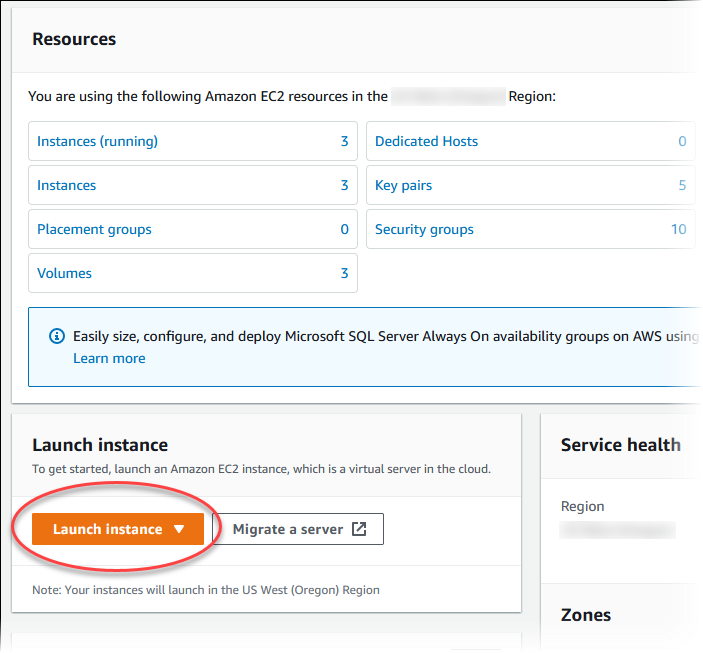
-
Choisissez les paramètres suivants sur la page Lancer une instance.
-
Sous Name and tags (Nom et identifications), pour Name (Nom), saisissez
tutorial-ec2-instance-web-server. -
Sous Images d'applications et de systèmes d'exploitation (Amazon Machine Image), choisissez Amazon Linux, puis Amazon Linux 2023 AMI. Conservez les valeurs par défaut pour les autres choix.
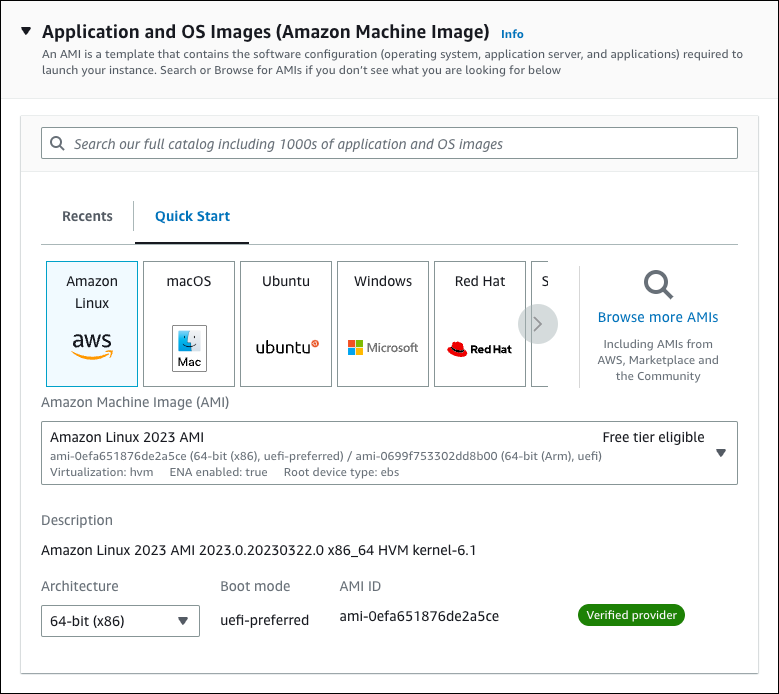
-
Sous Instance type (Type d'instance), choisissez t2.micro.
-
Sous Key pair (login) [Paire de clés (connexion)], choisissez une valeur Key pair name (Nom de paire de clés) pour utiliser une paire de clés existante. Pour créer une nouvelle paire de clés pour l'EC2instance Amazon, choisissez Create new key pair, puis utilisez la fenêtre Create key Pair pour la créer.
Pour plus d'informations sur la création d'une nouvelle paire de clés, consultez la section Créer une paire de clés dans le guide de EC2 l'utilisateur Amazon.
-
Sous Network settings (Paramètres réseau), définissez ces valeurs et conservez les autres valeurs par défaut :
-
Pour Autoriser SSH le trafic depuis, choisissez la source des SSH connexions à l'EC2instance.
Vous pouvez choisir Mon adresse IP si l'adresse IP affichée est correcte pour les SSH connexions.
Sinon, vous pouvez déterminer l'adresse IP à utiliser pour vous connecter à EC2 des instances à VPC l'aide de Secure Shell (SSH). Pour déterminer votre adresse IP publique, dans une fenêtre ou un onglet de navigateur différent, vous pouvez utiliser le service à l'adresse https://checkip.amazonaws.com
. Exemple d'adresse IP : 203.0.113.25/32.Dans de nombreux cas, vous pouvez vous connecter via un fournisseur de services Internet (ISP) ou derrière votre pare-feu sans adresse IP statique. Si tel est le cas, assurez-vous de déterminer la plage d'adresses IP utilisées par les ordinateurs clients.
Avertissement
Si vous utilisez
0.0.0.0/0for SSH access, vous permettez à toutes les adresses IP d'accéder à vos instances publiques en utilisantSSH. Cette approche est acceptable pour une brève durée dans un environnement de test, mais n'est pas sécurisée pour les environnements de production. En production, autorisez uniquement une adresse IP ou une plage d'adresses spécifiques pour accéder à vos instances à l'aide deSSH. -
Activez Autoriser HTTPs le trafic en provenance d'Internet.
-
Activez Autoriser HTTP le trafic en provenance d'Internet.
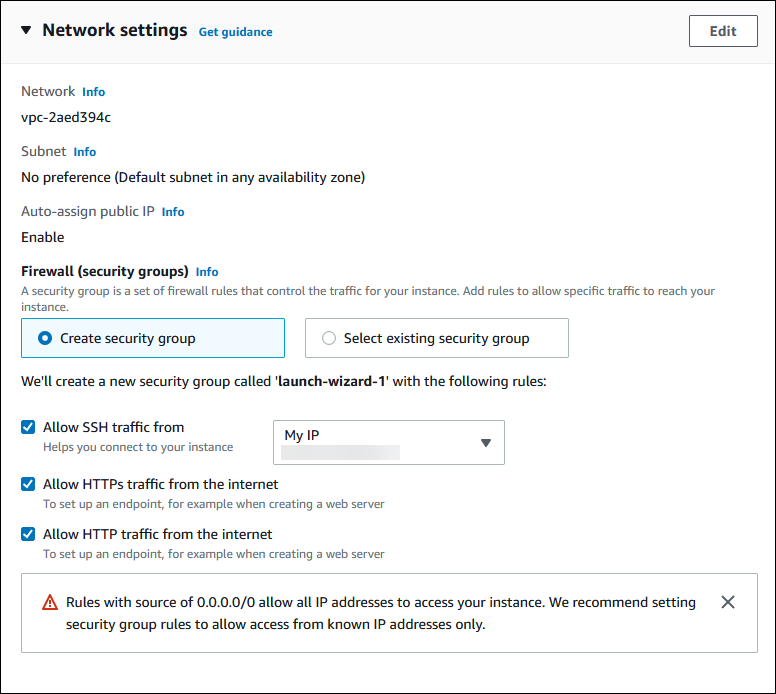
-
-
Laissez les valeurs par défaut pour les autres sections.
-
Consultez un résumé de la configuration de votre instance dans le panneau Summary (Récapitulatif) et, lorsque vous êtes prêt, choisissez Launch instance (Lancer l’instance).
-
-
Sur la page État du lancement, notez l'identifiant de votre nouvelle EC2 instance, par exemple :
i-1234567890abcdef0.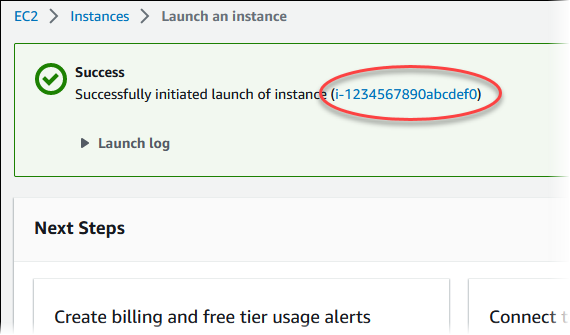
-
Choisissez l'identifiant d'EC2instance pour ouvrir la liste des EC2 instances, puis sélectionnez votre EC2 instance.
-
Dans l'onglet Détails, notez les valeurs suivantes, dont vous avez besoin lorsque vous vous connectez en utilisant SSH :
-
Dans Résumé de l'instance, notez la valeur de Public IPv4 DNS.
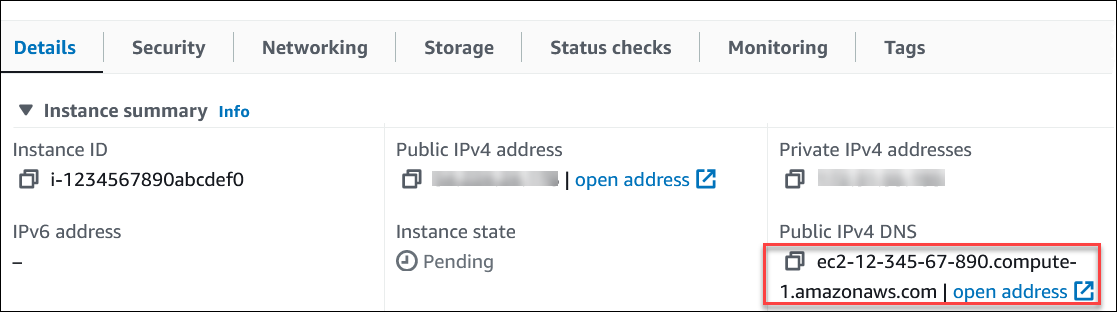
-
Dans Détails de l'instance, notez la valeur pour Nom de la paire de clés.
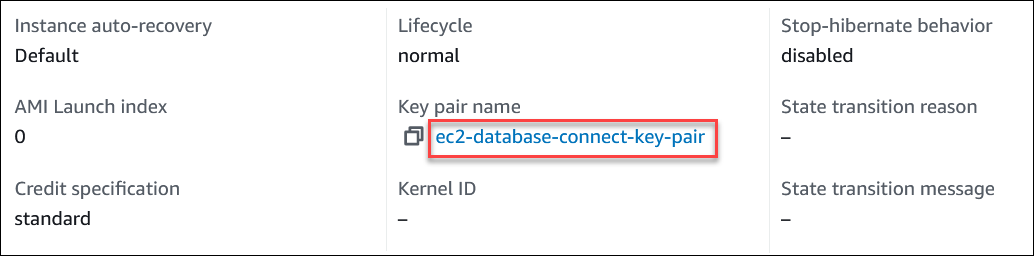
-
-
Attendez que la valeur Instance state (État de votre instance) soit Running (En cours d'exécution) avant de continuer.